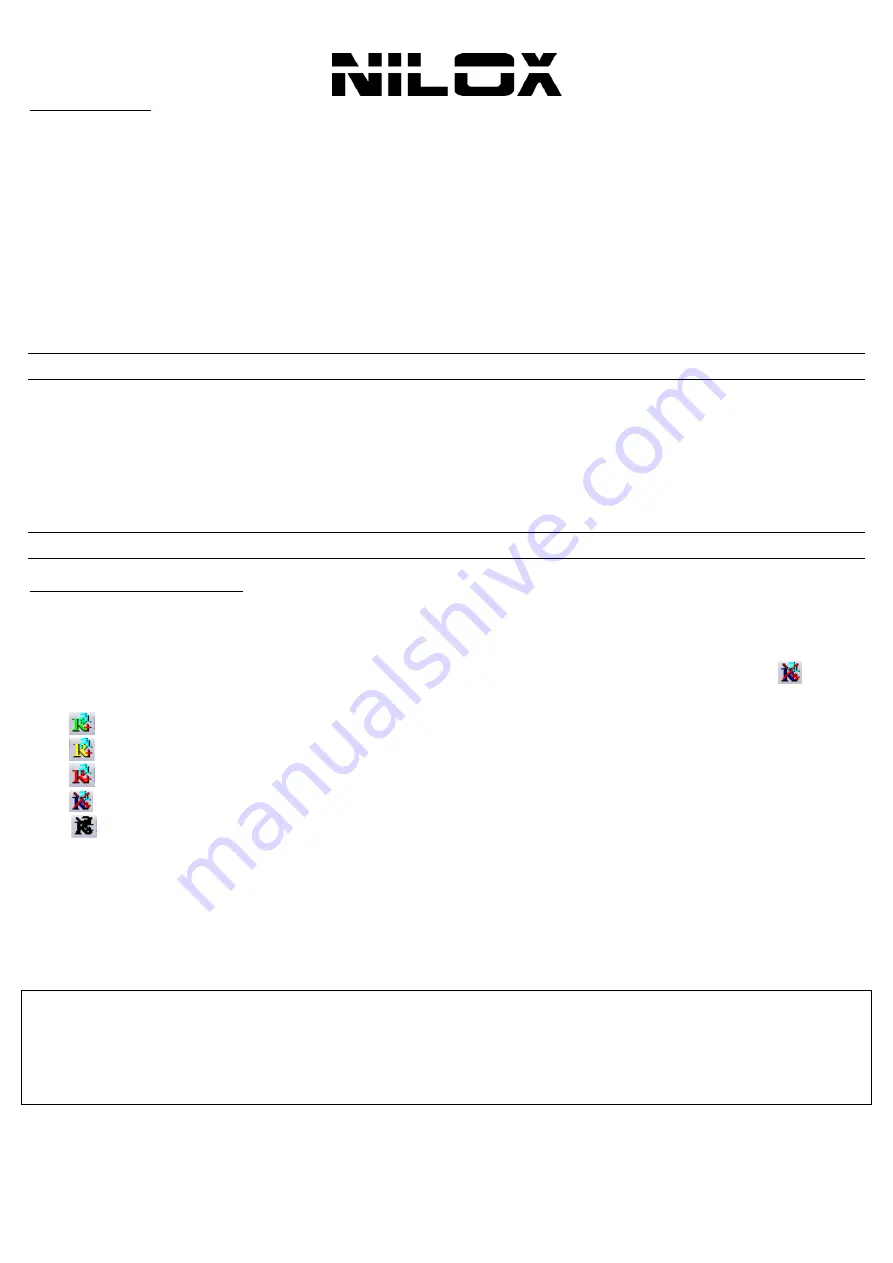
23
D
ESINSTALACIÓN
Para desinstalar la llave inalámbrica PCI debe de seguir el siguiente procedimiento:
Cerrar todas las aplicaciones activas.
Pinchar sobre el icono
Mi PC
y después sobre el
Panel de Control
Pinchar sobre
Agregar o quitar programas
y seleccionar
Ralink Wireless LAN Card
y pinchar en
Quitar
para
confirmar el procedimiento de desinstalación
Pinchar sobre
Remove All
(Desinstalar Todo), o sobre
Overwrite the older version install without remove
–
Sobrescribir la versión anterior
Al terminar el procedimiento pinchar sobre
Yes, I want to restart my computer now
(Reiniciar el PC) y después
sobre
Finish
(Terminar)
Una vez que ha apagado el ordenador puede sacar la llave PCI
I
NSTALACIÓN DEL
H
ARDWARE
El esquema siguiente proporciona una pequeña introducción para la instalación de la tarjeta inalámbrica PCI para la mayor
parte de los PCs del mercado. Para mayor información remítase al manual de la placa base de su ordenador
Apagar el ordenador y quitar la tapa para poder acceder a la ranura PCI
Posicionar el adaptador PCI sobre la ranura y presionar hasta que quede bien fijado
Después de fijar de forma correcta la tarjeta PCI con el tornillo, volver a cerrar la caja del ordenador
Enroscar las 2 antenas externas (o bien la antena externa) hasta que queden bien fijadas
Volver a encender el ordenador.
U
TILIDAD DE LA
R
ED
I
NALÁMBRICA
W
INDOWS
(8-7-V
ISTA
-XP-2K)
En esta sección se explica como poder conectar la llave inalámbrica PCI a la red del modo más sencillo posible utilizando la
aplicación incluida en el CD. Esta aplicación viene instalada si durante la instalación de los controladores ha escogido la
opción
Ralink Driver and WLAN Utility (
Ralink Configuration Tool).
Una vez que se ha terminado la instalación, debería de aparecer en la barra de herramientas el siguiente icono [
]
Dependiendo del color del icono, no encontramos que si es:
[
]:
Verde: indica un nivel de señal excelente. La conexión está activa
[
]:
Amarillo indica un nivel de señal bueno. La conexión está activa
[
]:
Rojo: indica un nivel de señal bajo. La conexión está activa
[
]:
Rojo con Cruz Roja: La conexión no está activa
[
]
Negro con Cruz Negra: la tarjeta no ha sido reconocida por el ordenador
Con el puntero sobre el icono ya mencionado y haciendo clic con el botón derecho del ratón le aparecerá un menú con las
siguientes opciones:
Launch Config Utility
– Ejecutar Utilidades de Configuración
Switch to AP mode + STA
– Cambiar a modalidad Punto de Acceso Y CLIENT.
Switch to AP mode
– Cambiar a modalidad Punto de Acceso.
Exit
– Salir.
Si quiere utilizar la aplicación
Zero Configuration
integrada con Windows
®
XP para la configuración inalámbrica, lo puede
hacer pinchando en el menú sobre la opción
Use Zero Configuration as Configuration Utility
. En el caso de que quisiera volver a utilizar la aplicación integrada
con el producto la encontrará en el menú donde se encontraba la anterior con la descripción
Use RaConfig as
Configuration Utility
.




































